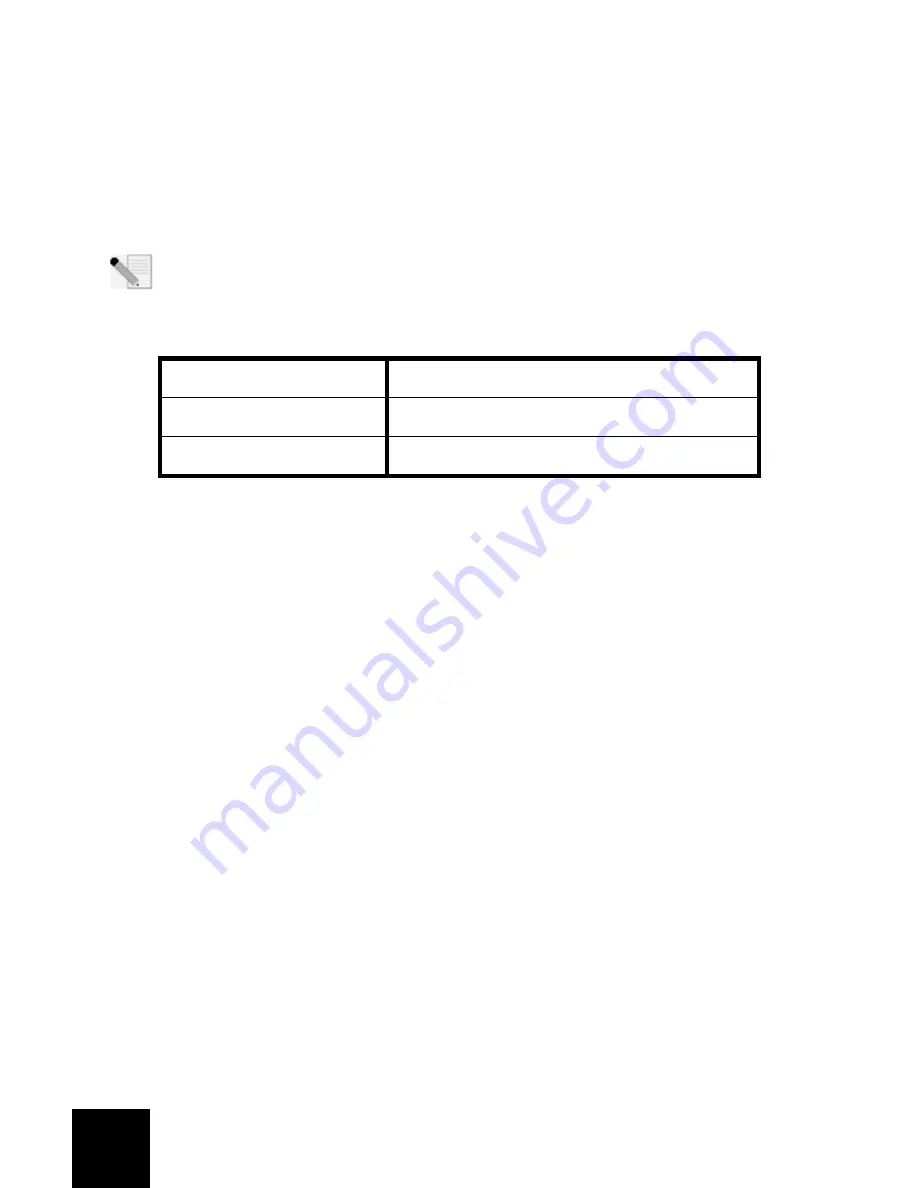
72
Mogelijke oplossing:
Sommige elektronische items, zoals 2,4 GHz-telefoons, kunnen invloed hebben op het draadloze
signaal en daarmee op uw draadloze bereik en de kwaliteit van de verbinding. Probeer een
draadloze verbinding tot stand te brengen op een ander kanaal. Raadpleeg het gedeelte
Configuratie in de gebruikershandleiding van de Wireless
MAX
g Router op de installatie-cd voor
meer informatie over het wijzigen van uw configuratiegegevens.
Extra ondersteuning
Opmerking:
het modelnummer van de
MAX
g Wireless Router is
5461
en dat van de
MAX
g Wireless
USB Adapter
5421
. U vindt het serienummer op het etiket op het product en op de zijkant van de
verpakking. Noteer uw serienummers. U hebt deze nummers nodig wanneer u contact opneemt met
onze Technische ondersteuning.
1. Raadpleeg de gebruikershandleidingen op de installatie-cd.
Meer informatie over de configuratie en het oplossen van problemen vindt u in de gebruikershandleidingen
van de Wireless
MAX
g Router en de USB Adapter op de installatie-cd.
2. Ga naar het gedeelte Support (Ondersteuning) op de website van U.S Robotics:
www.usr.com
De meest voorkomende problemen waarmee gebruikers te maken krijgen, worden besproken op de
webpagina's FAQ (Veelgestelde vragen) en Troubleshooting (Problemen oplossen) voor uw product.
3. Gebruik een online formulier op
http://www.usr.com/emailsupport
om ons uw technische vraag toe te sturen.
4. Neem contact op met de afdeling Technische ondersteuning van U.S. Robotics.
Land
Telefoonnummer Online
Openingstijden
Verenigde Staten
en Canada
(888) 216-2850
http://www.usr.com/emailsupport
9.00 - 17.00 uur CST, maandag tot en
met vrijdag
België (Frans)
+32 (0)70 233 546
http://www.usr.com/emailsupport/ea 9.00 - 17.00 uur, maandag tot en met vrijdag
België (Vlaams)
+32 (0)70 233 545
http://www.usr.com/emailsupport/ea 9.00 - 17.00 uur, maandag tot en met vrijdag
Dene45
7010
4030
http://www.usr.com/emailsupport/uk
9.00 - 17.00 uur, maandag tot en met vrijdag
Duitsland 01805671548
http://www.usr.com/emailsupport/de
9.00 - 17.00 uur, maandag tot en met vrijdag
Finland
+358 98 171 0015
http://www.usr.com/emailsupport/ea
9.00 - 17.00 uur, maandag tot en met vrijdag
Frankrijk
082 507 0693
http://www.usr.com/emailsupport/fr
9.00 - 17.00 uur, maandag tot en met vrijdag
Groot-Brittannië 0870
844
4546
http://www.usr.com/emailsupport/uk
9.00 - 17.00 uur, maandag tot en met vrijdag
Hongarije
01805671548
http://www.usr.com/emailsupport/hu
9.00 - 17.00 uur, maandag tot en met vrijdag
Ierland
+44 870 844 4546
http://www.usr.com/emailsupport/uk
9.00 - 18.00 uur, maandag tot en met vrijdag
Italië
848 80 9903
http://www.usr.com/emailsupport/it
9.00 - 17.00 uur, maandag tot en met vrijdag
Luxemburg
+352 342 080 8318
http://www.usr.com/emailsupport/bn
9.00 - 17.00 uur, maandag tot en met vrijdag
Midden-Oosten/Afrika
+44 870 844 4546
http://www.usr.com/emailsupport/uk
9.00 - 17.00 uur, maandag tot en met vrijdag
Nederland
0900 20 25 857
http://www.usr.com/emailsupport/ea
9.00 - 17.00 uur, maandag tot en met vrijdag
Noorwegen
+47 23 50 0097
http://www.usr.com/emailsupport/ea
9.00 - 17.00 uur, maandag tot en met vrijdag
Oostenrijk
07 110 900 116
http://www.usr.com/emailsupport/de
9.00 - 17.00 uur, maandag tot en met vrijdag
Polen http://www.usr.com/emailsupport/pl
Portugal
+351 (0)21 415 4034
http://www.usr.com/emailsupport/pt
9.00 - 17.00 uur, maandag tot en met vrijdag
Spanje
902 117 964
http://www.usr.com/emailsupport/es
9.00 - 17.00 uur, maandag tot en met vrijdag
Zweden
+46 (0) 77 128 1020
http://www.usr.com/emailsupport/ea 9.00 - 17.00 uur, maandag tot en met vrijdag
Zwitserland
0848 840 200
http://www.usr.com/emailsupport/de
9.00 - 17.00 uur, maandag tot en met vrijdag
Informatie over actuele contactgegevens vindt u op de website:
http://www.usr.com/support
Informatie over reglementen en garantie vindt u in de gebruikershandleidingen op de installatie-cd.
Modelnummer
Serienummer
USR5461
USR5421





































